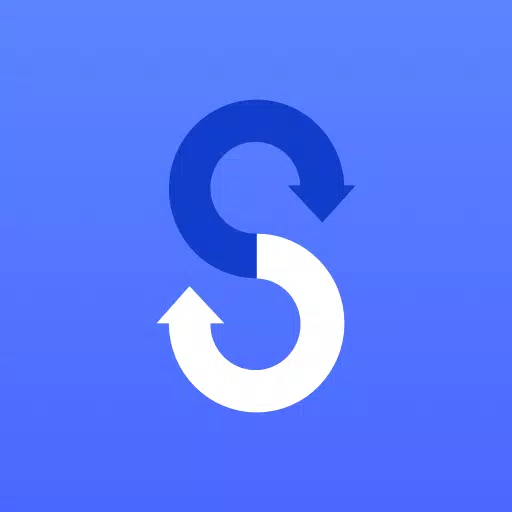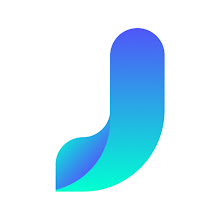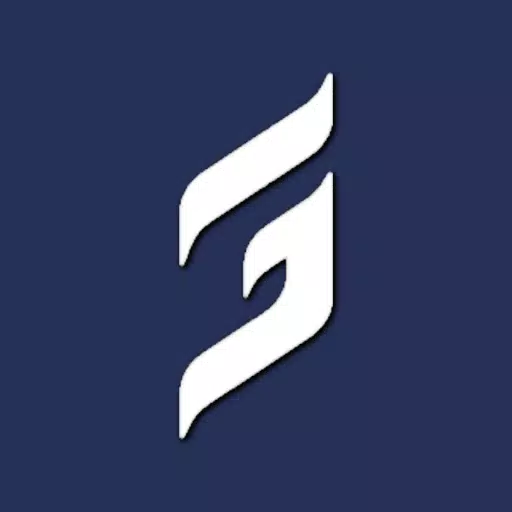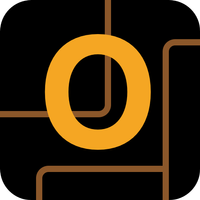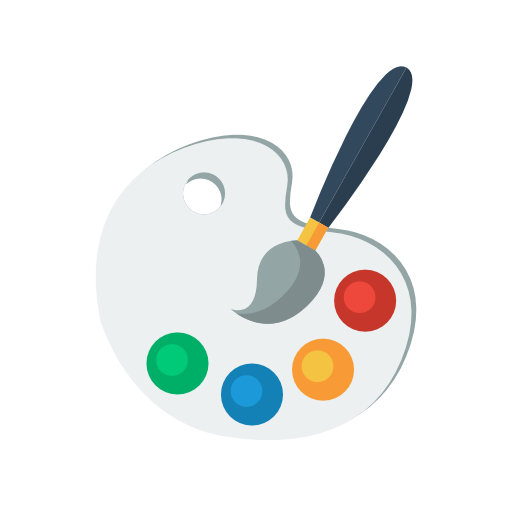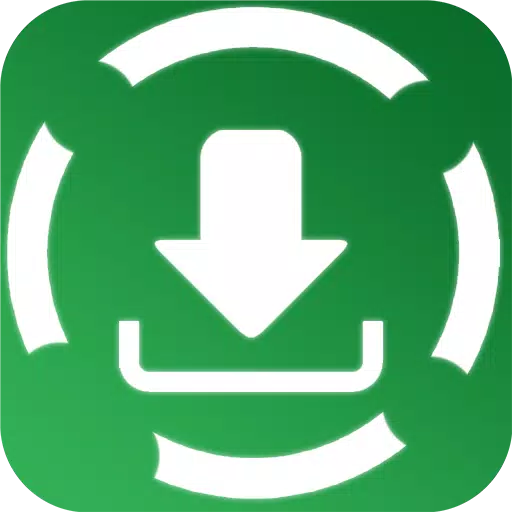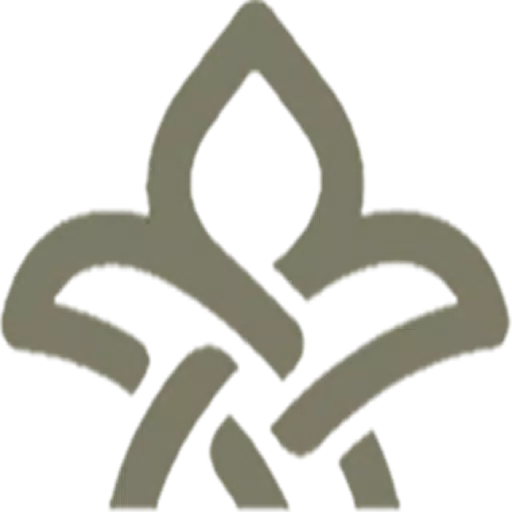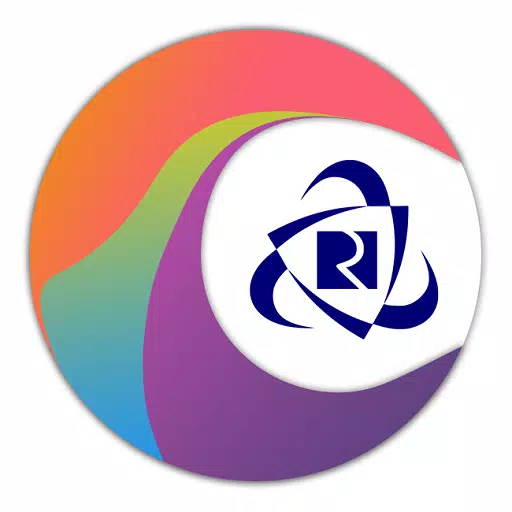Ang paglilipat ng lahat ng iyong data mula sa iyong lumang telepono sa iyong bagong aparato ng Samsung Galaxy ay isang simoy na may Samsung Smart Switch mobile app. Ang malakas na tool na ito ay idinisenyo upang gawin ang iyong paglipat ng walang tahi, tinitiyak na hindi mo mawala ang alinman sa iyong mahalagang data.
Mga Tampok:
- Walang kahirap -hirap na ilipat ang lahat ng iyong nilalaman mula sa iyong lumang telepono sa iyong bagong aparato ng kalawakan.
- Katugma sa isang malawak na hanay ng mga aparato, kabilang ang iOS, Android, at PC.
- Nag -aalok ng maraming mga pamamaraan ng paglilipat para sa iyong kaginhawaan.
- Libre upang i-download at madaling gamitin.
• Kung nakatagpo ka ng mga isyu sa pag -download mula sa Google Play Store, subukan ang mga sumusunod na hakbang:
- I -restart ang iyong telepono, pagkatapos ay mag -navigate sa Mga Setting → Apps → Google Play Store → I -clear ang cache at data. Subukang i -download muli ang app.
▣ Sa Smart Switch, mayroon kang kakayahang umangkop upang ilipat ang mga contact, musika, larawan, kalendaryo, mga text message, mga setting ng aparato, at higit pa sa iyong bagong aparato ng kalawakan. Bilang karagdagan, ang Smart Switch ™ ay makakatulong sa iyo na mahanap ang iyong mga paboritong apps o magmungkahi ng mga katulad na magagamit sa Google Play ™.
▣ Sino ang maaaring maglipat? • Mga gumagamit ng Android ™:
- Wireless Transfer: Sinuportahan sa Android 4.0 o mas mataas.
- Wireless transfer mula sa isang katugmang aparato ng Android sa isang aparato ng kalawakan: Android 4.0 o mas mataas. .
- Wired Transfer: Android 4.3 o mas mataas, charger cable, at kinakailangan ng isang USB connector.
• Ang mga gumagamit ng iOS ™ ay may maraming mga pagpipilian:
- Wired transfer mula sa iOS hanggang Galaxy: iOS 5.0 o pataas, iOS aparato cable (kidlat o 30 pin), at isang konektor ng USB.
- Mag -import mula sa iCloud ™: iOS 4.2.1 o mas mataas at isang Apple ID.
- PC/MAC Transfer sa pamamagitan ng iTunes ™: Gumamit ng Smart Switch PC/Mac Software - Magsimula sa http://www.samsung.com/smartswitch .
• Mga gumagamit ng mobile na Windows ™:
- Wireless Transfers: Suportado sa Windows OS 10.
- Para sa detalyadong mga tagubilin, bisitahin ang http://www.samsung.com/smartswitch .
▣ Ano ang maaaring ilipat?
- Mga contact, kalendaryo (nilalaman lamang ng aparato), mga mensahe, larawan, musika (walang nilalaman na DRM, hindi suportado para sa iCloud), mga video (mga nilalaman lamang ng DRM), mga log ng tawag, memo, alarma, mga setting ng Wi-Fi, mga wallpaper, dokumento, data ng app (mga aparato ng kalawakan lamang), at mga layout ng bahay (mga aparato ng galaxy lamang).
- Upang ilipat ang data ng app at mga layout ng bahay, i -upgrade ang iyong aparato sa Galaxy sa M OS (Galaxy S6 o mas mataas).
▣ Mga suportadong aparato: • Galaxy: pinakabagong mga aparatong mobile at tablet (mula sa Galaxy S2).
- Tandaan: Para sa Galaxy S2, ang mga mas matandang bersyon ng OS (GB/IC) ay maaaring maging sanhi ng mga isyu sa pagiging tugma. Kung ang iyong S2 ay hindi gumana nang maayos, i -update ang firmware.
• Iba pang mga aparato ng Android:
- HTC, LG, Sony, Huawei, Lenovo, Motorola, Pantech, Panasonic, Kyocera, Nec, Sharp, Fujitsu, Xiaomi, Vivo, Oppo, Coolpad (Dazenf2), Rim (Priv), Yotaphone, Zte (Nubia Z9), Gionee, Lava, Myphone (My28s), Cherry Mobile, Google, Google, Google, Google, Google, Lava, Myphone (My28s),, Cherry Mobile, Google, Google,. (Pixel/Pixel2).
- Tandaan: Dahil sa mga isyu sa pagiging tugma, ang Smart Switch ay maaaring hindi mai -install o magagamit sa ilang mga aparato.
- Tiyakin na ang parehong mga aparato ay may hindi bababa sa 500 MB ng libreng panloob na memorya para sa paglipat ng data.
- Para sa mga wired na koneksyon, dapat suportahan ng iyong aparato ang pagpipilian ng 'Paglilipat ng Media Files (MTP)' USB.
- Kung ang iyong di-Samsung aparato ay madalas na nag-disconnect mula sa wireless network, pumunta sa mga advanced na setting ng Wi-Fi, huwag paganahin ang "Wi-Fi na pagsisimula" at "idiskonekta ang mababang signal ng Wi-Fi," at muling suriin ang koneksyon. (Ang mga pagpipiliang ito ay maaaring mag -iba batay sa tagagawa at bersyon ng OS ng iyong aparato.)
※ Mga Pahintulot sa Application Ang mga sumusunod na pahintulot ay kinakailangan para gumana ang app: [Mga kinakailangang pahintulot]
- Telepono: Upang kumpirmahin ang numero ng iyong telepono.
- Tumawag ng mga log: upang ilipat ang data ng log ng tawag.
- Mga contact: upang ilipat ang data ng mga contact.
- Kalendaryo: Upang ilipat ang data ng kalendaryo.
- SMS: Upang ilipat ang data ng SMS.
- Imbakan: Upang makatipid ng mga file na kinakailangan para sa paglipat ng data.
- Microphone: Para sa high-frequency audio kapag naghahanap ng mga aparato ng Galaxy.
- Bluetooth: Upang maghanap para sa mga kalapit na aparato ng Galaxy.
- Lokasyon: Upang kumonekta sa mga aparato gamit ang Wi-Fi Direct, na magagamit ang iyong lokasyon sa mga kalapit na aparato.
Kung ang software ng system ng iyong aparato ay nasa ilalim ng Android 6.0, i -update ang iyong software upang i -configure ang mga pahintulot ng app. Pagkatapos mag -update, maaari mong i -reset ang dati nang pinapayagan na mga pahintulot sa menu ng apps sa loob ng mga setting ng iyong aparato.